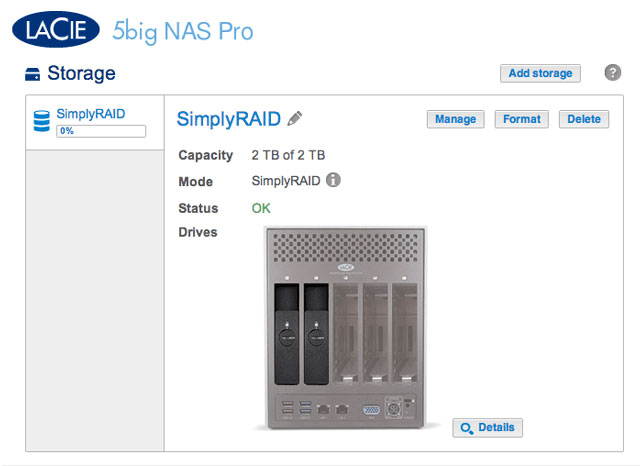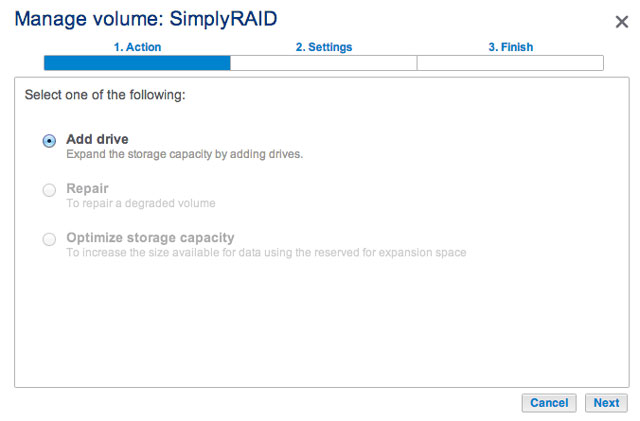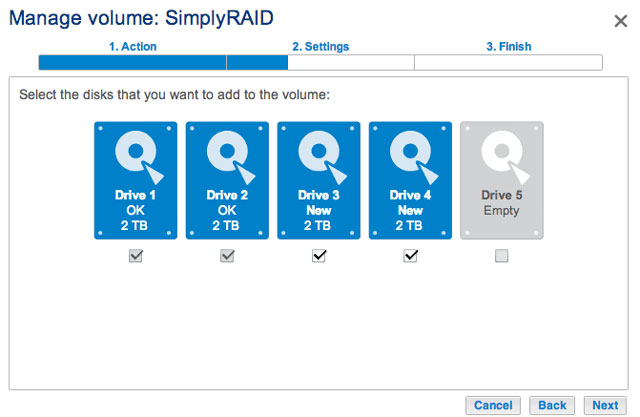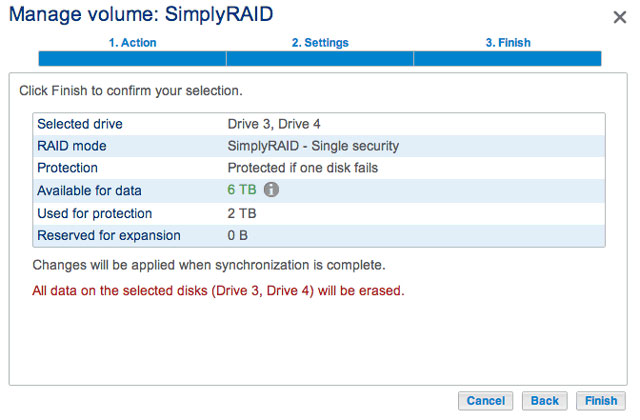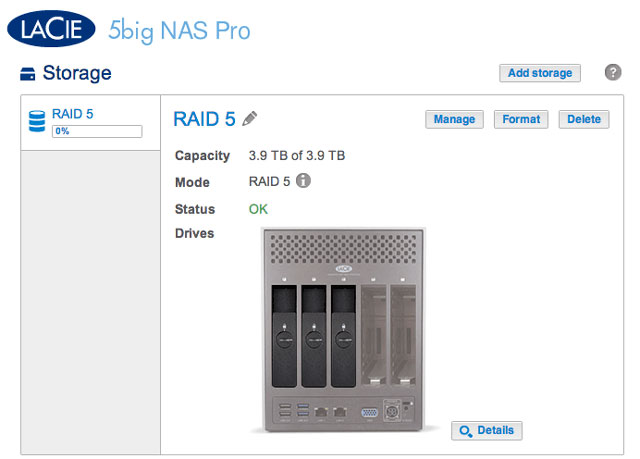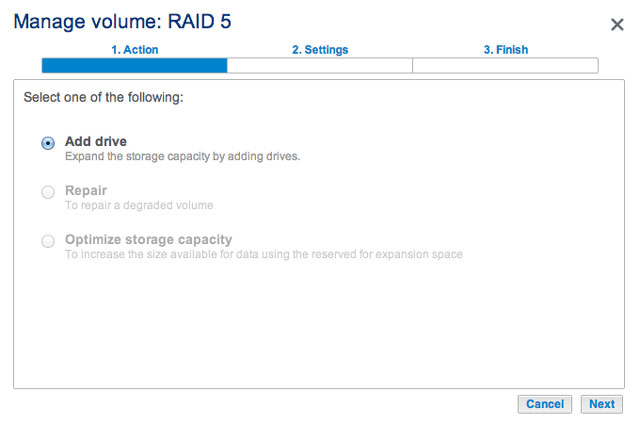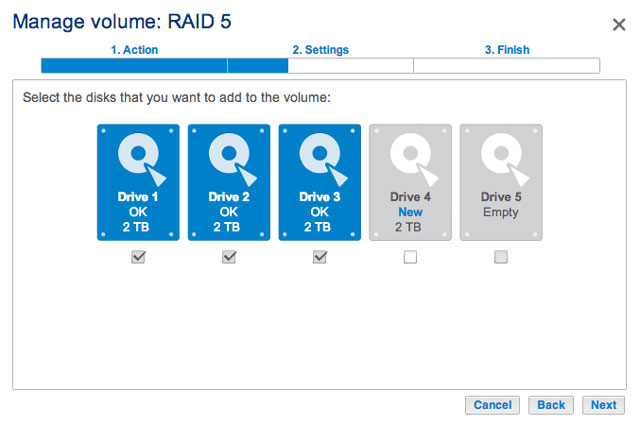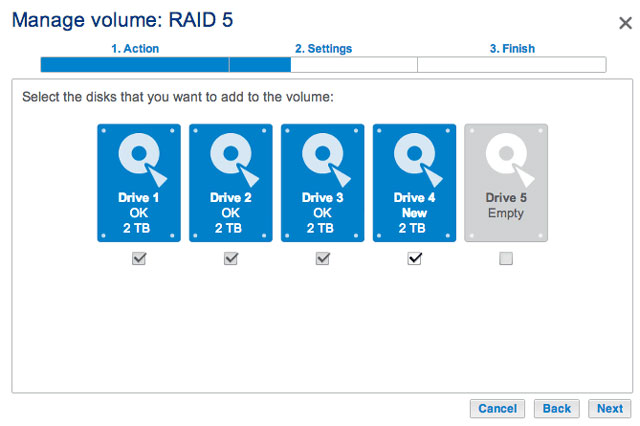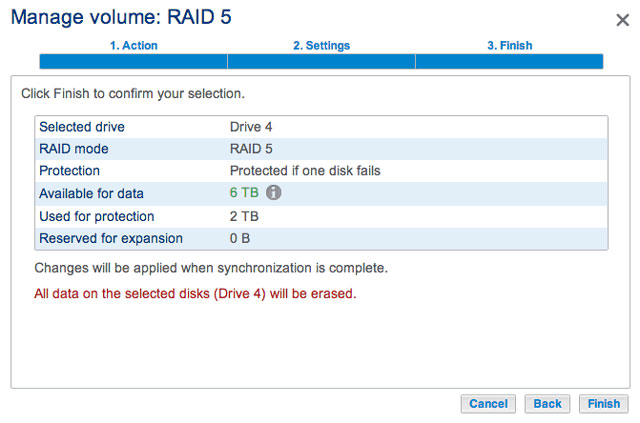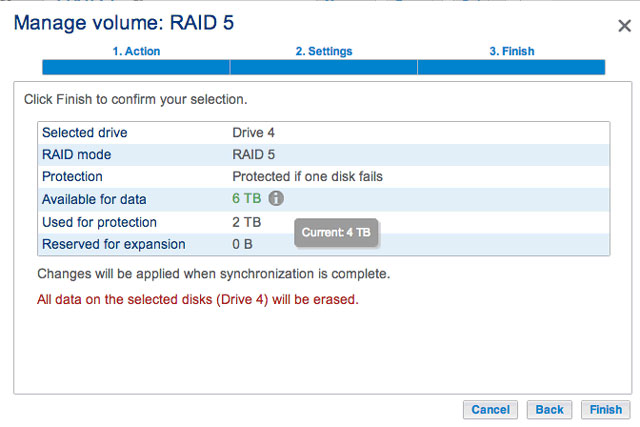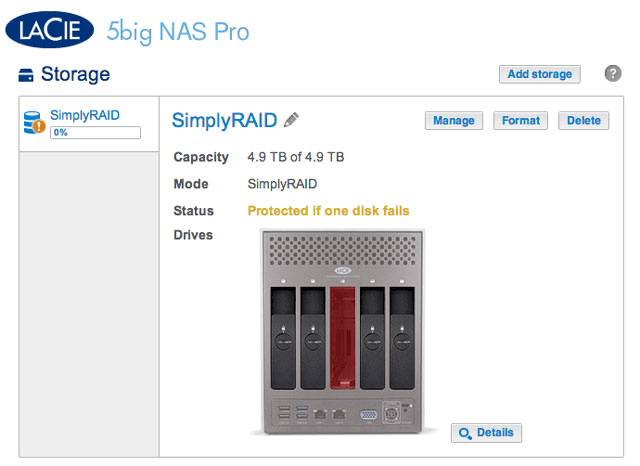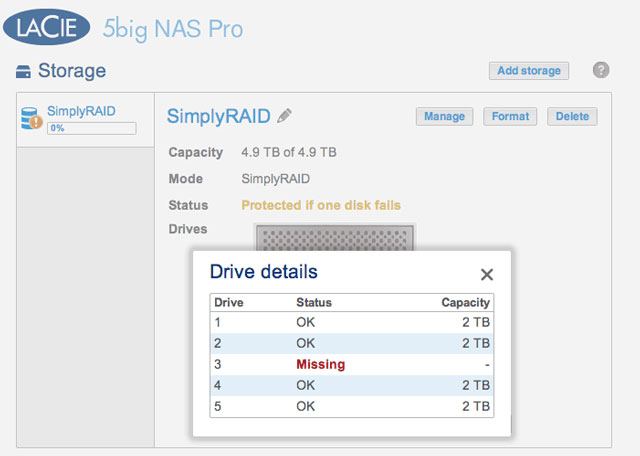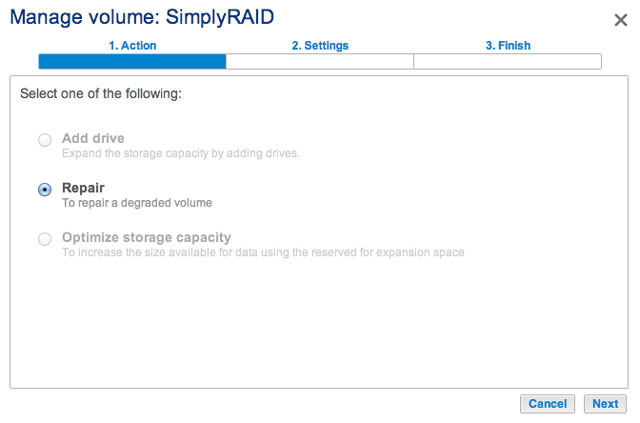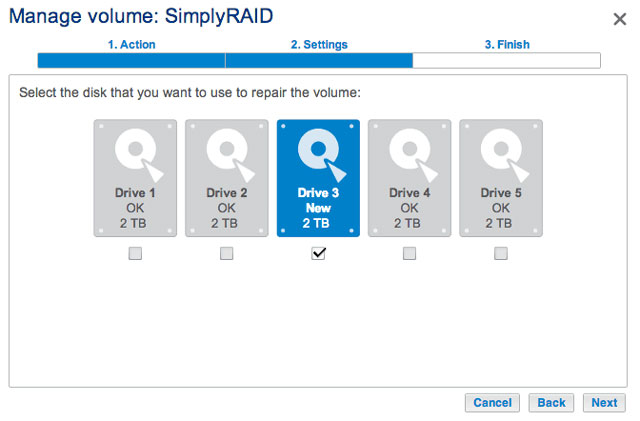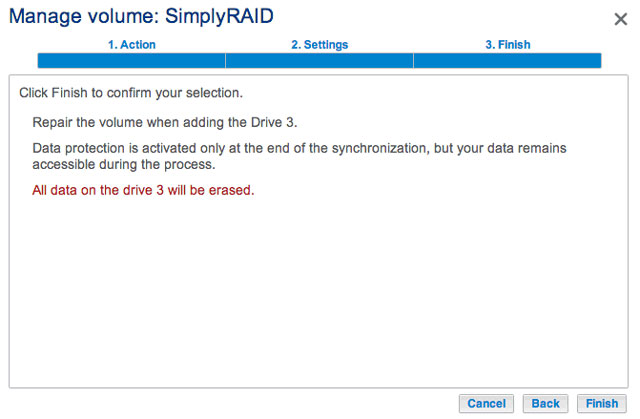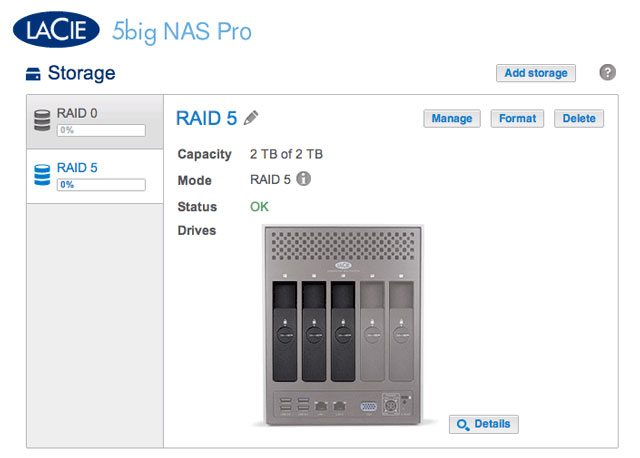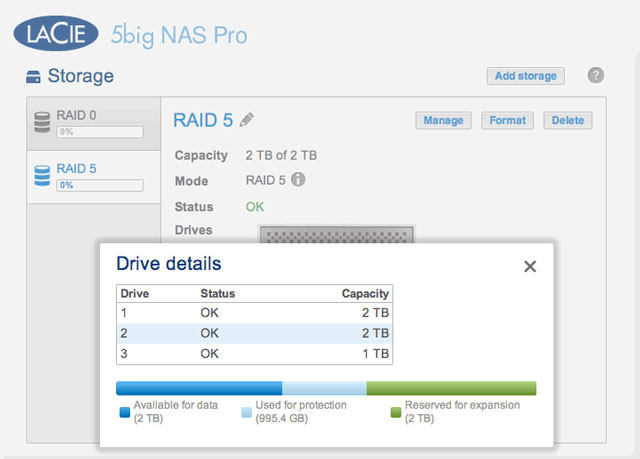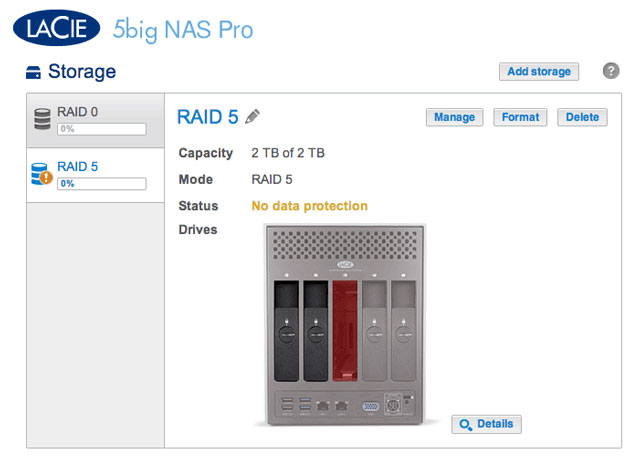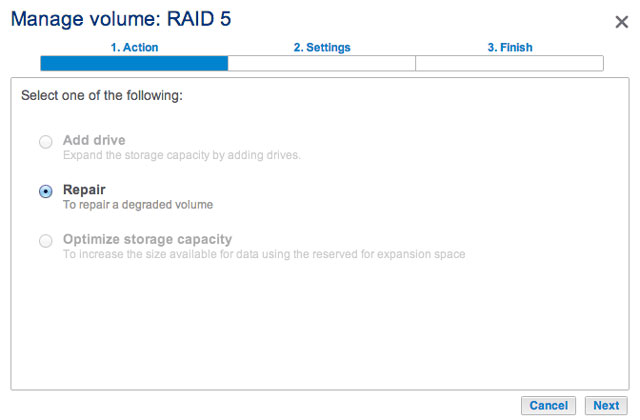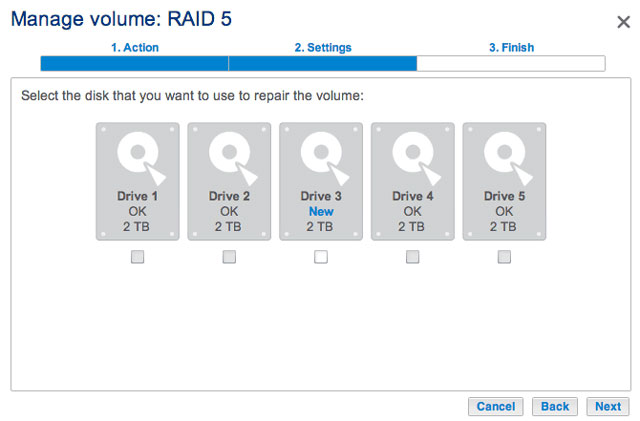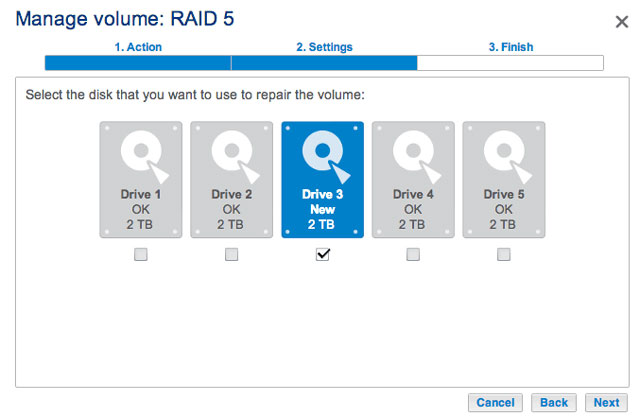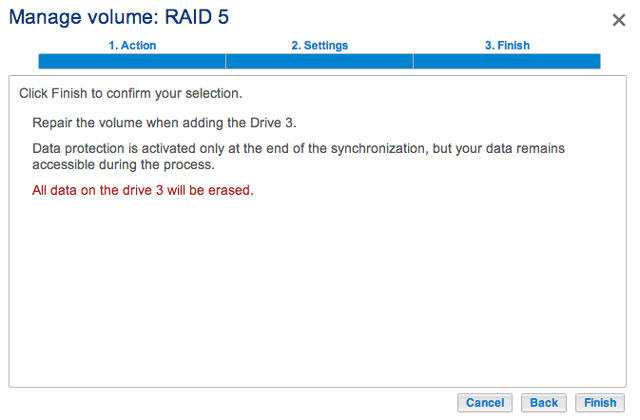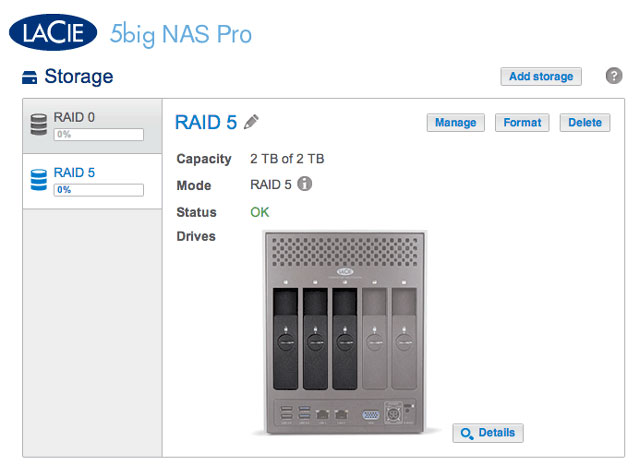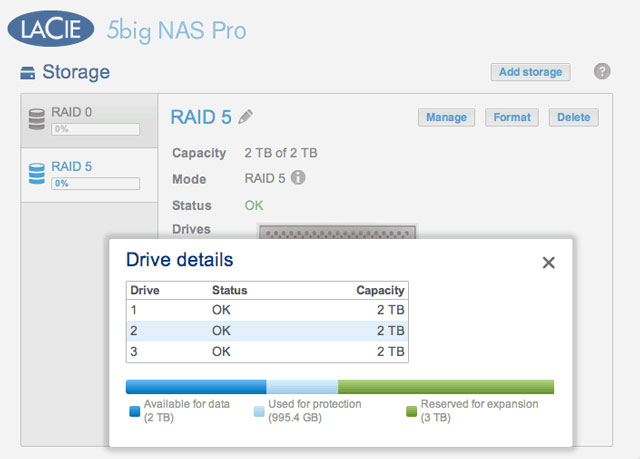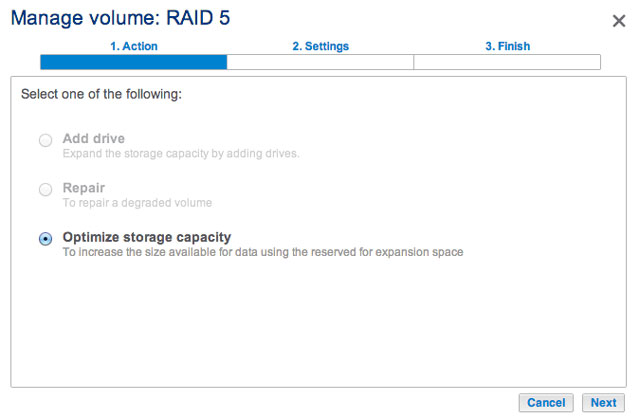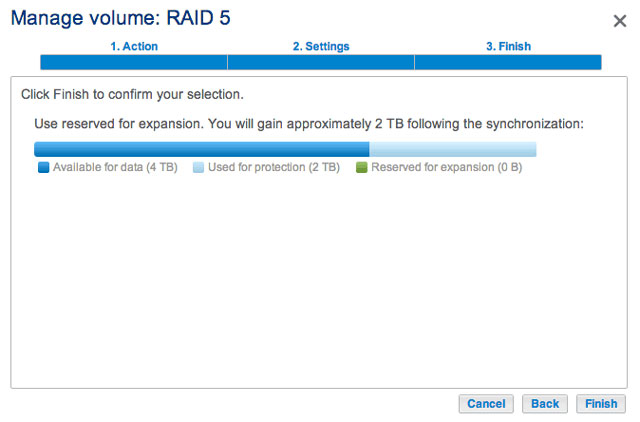Outils d'utilisateurs
Outils du Site
Table des matières
Extension et remplacement d'un disque dur : volumes protégés
Consultez les instructions ci-dessous avant d'ajouter ou de remplacer des disques durs.
Suppression de disques durs sains à partir d'un volume protégé
Un volume protégé peut être :
- SimplyRAID (sécurité simple ou double)
- RAID 1/RAID 1 + disque de rechange (deux disques minimum)
- RAID 5/RAID 5 + disque de rechange
- RAID 6/RAID 6 + disque de rechange
La suppression d'un disque dur sain à partir d'un volume protégé lorsque le LaCie 5big NAS Pro est allumé annulera la protection de ce volume. Si le volume possède une sécurité à deux disques, la suppression de deux disques durs sains lorsque le LaCie 5big NAS Pro est allumé annulera la protection de ce volume. La suppression de disques sains n'est pas recommandée ; vous pouvez cependant éviter de casser le RAID en éteignant d'abord le NAS LaCie. Rétablissez les baies des disques durs avant d'allumer le NAS LaCie.
Si un disque sain a été supprimé alors que le LaCie 5big NAS Pro était allumé, vous pouvez l'insérer dans le logement du boîtier et NAS OS synchronisera le RAID. Il est important de retenir que lors de la synchronisation :
- La performance NAS est réduite en raison d'une demande trop élevée pour l'UC
- La protection du RAID n'est disponible qu'une fois la synchronisation terminée
- Les disques durs plus anciens peuvent présenter un dysfonctionnement, notamment les modèles qui n'ont pas été fabriqués pour NAS
Extension et remplacement d'un disque dur avec des configurations RAID protégées
Augmenter une capacité de stockage d'un volume : ajouter des disques au boîtier
Les instructions ci-dessous concernent l'extension de stockage dans un LaCie 5big NAS Pro doté de logements disponibles ou libres. Si vous échangez un disque dur existant de votre boîtier par un disque dur d'une capacité supérieure, veuillez suivre les instructions de la rubrique Réparer un disque défaillant ou augmenter la capacité de stockage.
Le LaCie NAS OS vous donne la liberté de configurer des volumes et un RAID pour votre réseau. Quand il est impossible de dresser une liste de chaque option d'extension, consultez les exemples suivants et appliquez-les à votre situation.
- Insérez un ou plusieurs disques durs dans les logements disponibles de votre LaCie 5big NAS Pro (reportez-vous à Suppression/Insertion d'un disque dur pour les instructions). Une fois l'installation du disque terminée, la page Stockage doit afficher au moins un Nouveau disque dur.
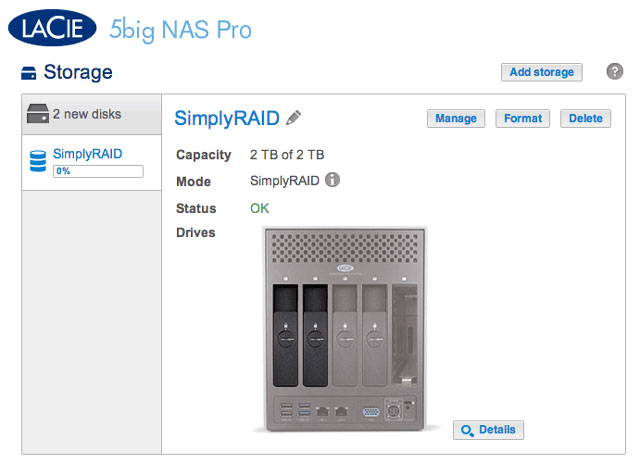
- Choisissez Gérer.
Vous pouvez utiliser le volume lorsque ce dernier synchronise les données. La performance du NAS peut être affecter lors de la synchronisation.
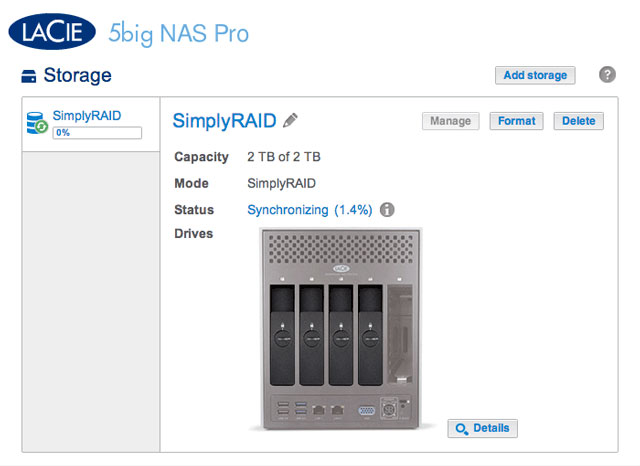
L'exemple ci-dessous montre comment ajouter un nouveau disque au volume RAID 5. Vous pouvez suivre ces mêmes instructions lors de l'ajout de disques à votre volume Custom RAID.
- Insérez un ou plusieurs disques durs dans les logements disponibles suivants de votre LaCie 5big NAS Pro (reportez-vous à Suppression/Insertion d'un disque dur pour les instructions). Une fois l'installation du disque terminée, la page Stockage doit afficher au moins un Nouveau disque dur.
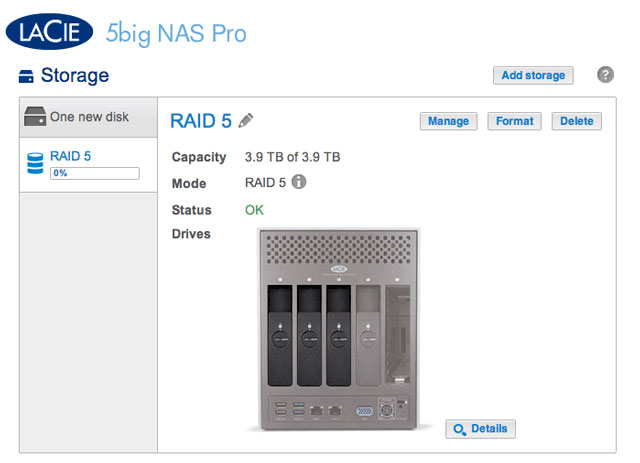
- Choisissez Gérer.
- Pour ajouter le(s) nouveau(x) disque(s) dur(s) au RAID, choisissez Augmenter la capacité de stockage. Important : Assurez-vous de bien choisir Augmenter la capacité de stockage. La sélection de Augmenter la sécurité dans cette fenêtre entraînera la migration du RAID 5 vers le RAID 6, et la sélection de Personnaliser créera un nouveau volume RAID et effacera la totalité des données existantes.
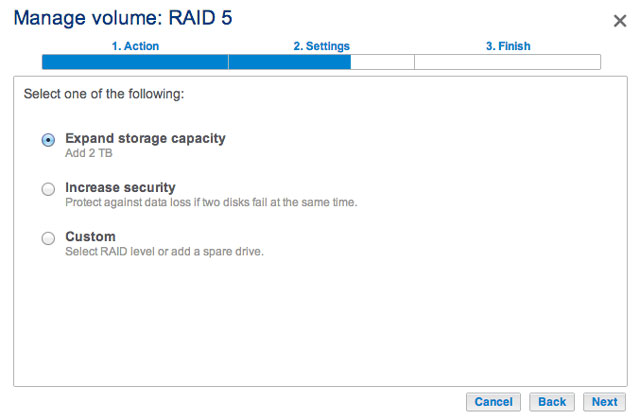
Vous pouvez accéder aux données lorsque le volume change de capacité de stockage. La capacité totale du volume sera disponible une fois la synchronisation terminée.
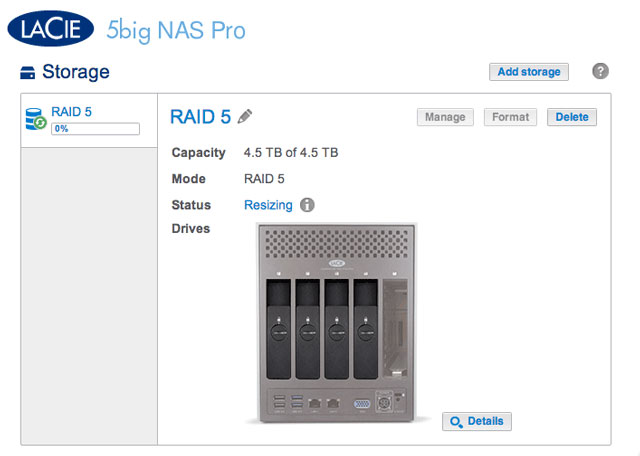
Réparer un disque défaillant ou augmenter la capacité de stockage
Suivez les instructions suivantes pour :
- Remplacer un disque dur défaillant
- Augmenter la capacité de stockage totale du volume en supprimant un disque dur et en le remplaçant par un disque dur d'une plus grande capacité.
Permutation à chaud
Si le volume est protégé, vous pouvez retirer le disque dur du volume lorsque l'appareil est allumé, sans perdre les données. Ce processus est appelé « Permutation à chaud ». Il est vivement recommandé de procéder à la « Permutation à chaud » lors du remplacement ou de l'extension d'un disque dur faisant partie d'un volume protégé.
Lors du remplacement ou de l'extension de disques durs d'un volume RAID protégé :
- Réaliser l'opération lorsque le NAS LaCie est allumé (permutation à chaud).
- Utiliser des disques durs propres (sans donnée).
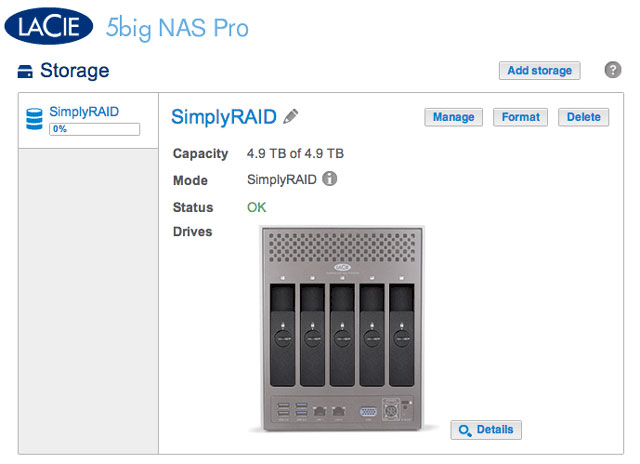
Le volume SimplyRAID de l'exemple ci-dessous compte cinq disque durs : quatre disques de 2 To et un disque de 1 To.
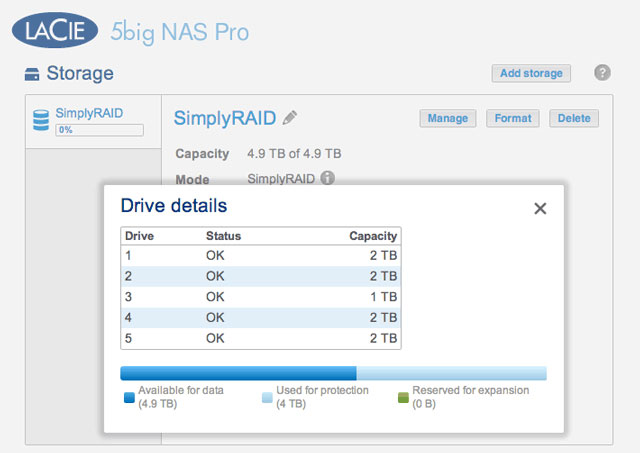
- Insérez le disque de remplacement, tel qu'indiqué par les instructions données à la rubrique Suppression/Insertion d'un disque dur. Le nouveau disque apparaîtra dans la liste de la page Stockage.
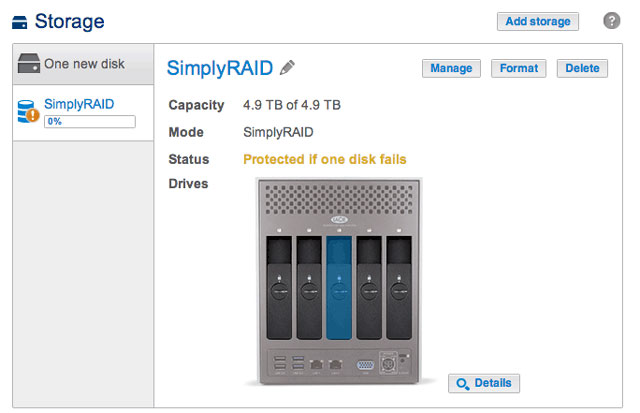
- Choisissez Gérer.
La durée de synchronisation du volume dépend du nombre de disques et de la capacité totale. La page Stockage actualisera la capacité de volume, à la fin de la synchronisation.
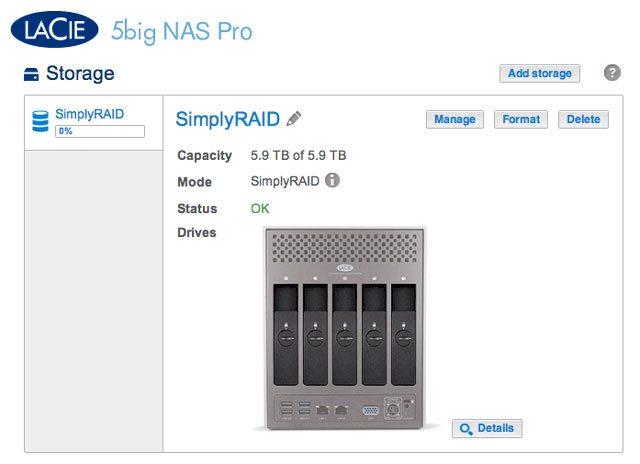
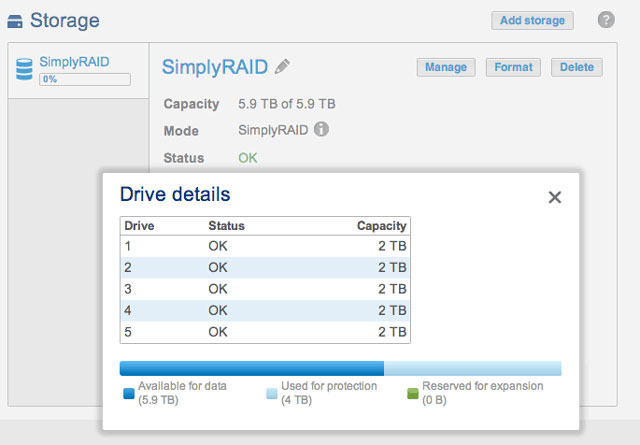
Vous pouvez toujours accéder aux fichiers stockés sur votre NAS LaCie lors de la synchronisation du RAID.
L'exemple ci-dessous montre deux volumes, RAID 5 (trois disques) et RAID 0 (deux disques). Le volume du RAID 5 comprend 2 disques durs 2 To et un disque dur 1 To. Les instructions ci-dessous démontre l'extension du disque dur 1 To vers un disque dur 2 To. Vous pouvez suivre ces mêmes instructions pour échanger un disque dur existant de votre Custom RAID par un disque dur défaillant ou d'une capacité supérieure.
- Insérez le disque de remplacement, tel qu'indiqué par les instructions données à la rubrique Suppression/Insertion d'un disque dur. Le nouveau disque apparaîtra dans la liste de la page Stockage.
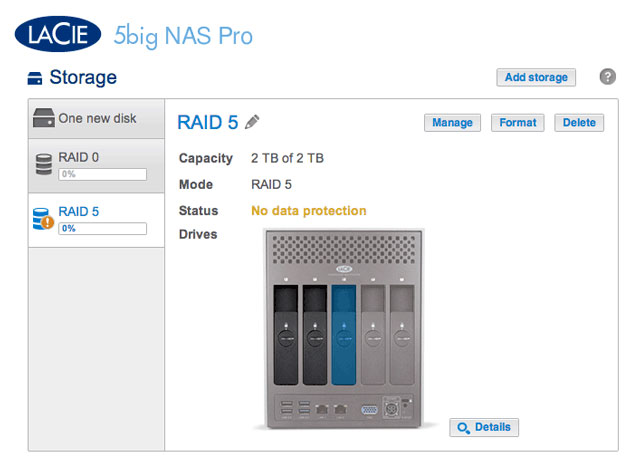
- Choisissez Gérer.
- Choisissez Gérer.
- Le volume se synchronisera encore une fois pour actualiser la capacité de stockage.
Vous pouvez accéder aux fichiers stockés sur votre NAS LaCie lors de la synchronisation du RAID.
Aucun disque de remplacement - Réinitialisez le RAID du volume
Si un disque dur dans un volume protégé est défaillant et si vous n'avez pas de disque de remplacement, vous pouvez réinitialiser le RAID à l'aide de l'Assistant du nouveau volume de stockage. Avant de réinitialliser le RAID, LaCie vous recommande de sauvegarder vos fichiers, car toutes les données seront effacées. Reportez-vous à Tâches de sauvegarde pour les instructions sur la sauvegarde de votre NAS.
Pour réinitialiser le RAID :
- Allez dans Tableau de bord > Stockage.
- Sélectionnez le volume, puis choisissez Supprimer.
- Confirmez dans la fenêtre contextuelle.
- Allez dans Assistant du nouveau volume de stockage pour obtenir des instructions sur la manière de créer un nouveau volume RAID.

 Imprimer la page
Imprimer la page Enregistrer la page au format PDF
Enregistrer la page au format PDF